Пересоберите файл BCD вручную, когда вы получите ошибку 0xc00002e3
- Ошибка 0xc00002e3 BSoD связана с ошибкой инициализации Security Account Manager.
- Код ошибки может возникать из-за поврежденных файлов системного реестра.
- Вы можете устранить ошибку, выполнив сканирование SFC/DISM на своем компьютере.
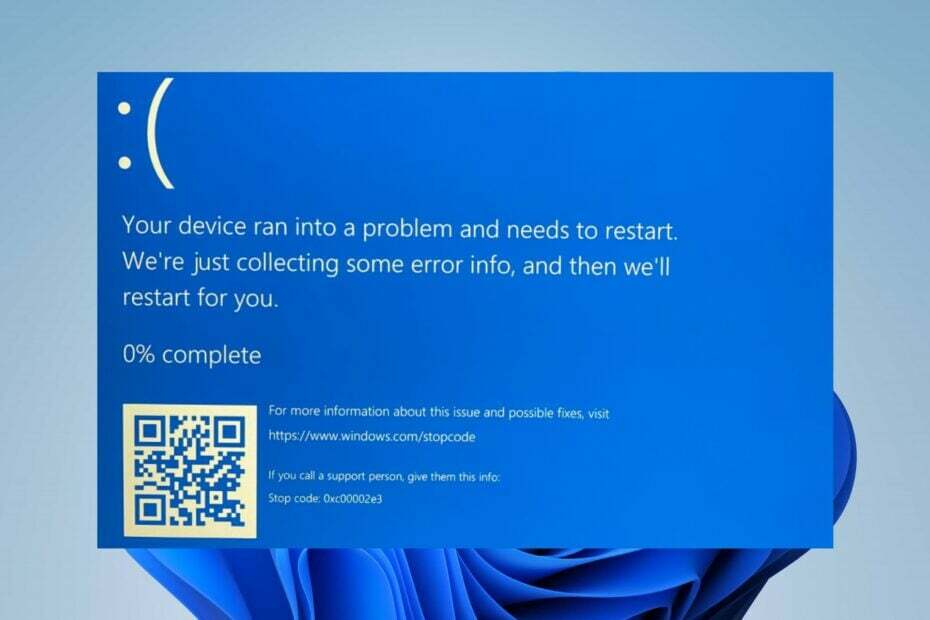
ИксУСТАНОВИТЕ, НАЖИМАЯ НА СКАЧАТЬ ФАЙЛ
- Скачайте и установите Фортект на вашем ПК.
- Запустите инструмент и Начать сканирование чтобы найти поврежденные файлы, которые вызывают проблемы.
- Щелкните правой кнопкой мыши Начать ремонт для устранения проблем, влияющих на безопасность и производительность вашего компьютера.
- Fortect был скачан пользователем 0 читателей в этом месяце.
Наши читатели сообщили о коде ошибки 0xc00002e3 BSoD, известном как STATUS SAM INIT FAILURE. Ошибка связана с проблемами, связанными со сбоем диспетчера учетных записей безопасности во время инициализации. Следовательно, мы обсудим возможные решения для исправления кода ошибки BSoD 0xc00002e3.
Кроме того, вы можете прочитать об исправлении ошибок Windows. 0x0000004E БСОД код ошибки.
Что вызывает ошибку BSoD 0xc00002e3?
Несколько факторов могут вызвать ошибку «синий экран смерти» 0xc00002e3. Некоторые распространенные включают:
- Повреждены данные конфигурации загрузки (BCD) — BCD содержит данные конфигурации и настройки Windows, связанные с загрузкой, и, если они повреждены или повреждены, может вызвать код ошибки 0xc00002e3 BSoD.
- Поврежденный системный реестр - Когда Реестр Windows поврежден, это вызовет проблемы с производительностью системы и может повлиять на процесс инициализации Security Account Manager.
- Аппаратные проблемы – Ошибка может быть вызвана неисправными аппаратными компонентами, такими как жесткие диски, модули памяти или процессоры.
- Системные обновления или обновления – Системные обновления или обновления системы иногда могут вызывать ошибку BSoD, особенно если обновление установлено неправильно или несовместимо с конфигурацией системы.
Хотя приведенные выше факторы различаются на разных ПК, мы обсудим решения для исправления кода ошибки.
Как исправить ошибку BSoD 0xc00002e3?
Прежде чем приступать к выполнению дополнительных действий, выполните следующие действия:
- Установите ожидающие обновления для ваших системных драйверов.
Если ошибка не устранена, вам следует выполнить дополнительные действия, описанные ниже.
1. Выполните автоматическое восстановление
- Щелкните левой кнопкой мыши Стартовое меню и выберите Настройки.
- Затем нажмите на Система и выберите Восстановление.

- Выбирать Продвинутые стартапы и выберите Перезагрузить сейчас. Подождите, пока Windows загрузится в Расширенные параметры запуска.

- Затем выберите Устранение неполадок.

- В новом окне выберите Расширенные настройки.

- Теперь выберите Автоматический ремонт. Затем дождитесь перезагрузки ПК.

Выполнение автоматического восстановления устранит проблемы с ОС Windows, которые могут вызвать ошибку BSOD.
2. Выполните сканирование SFC/DISM
- Щелкните левой кнопкой мыши Начинать кнопка, введите командная строкаи выберите Запустить от имени администратора.

- Нажмите Да на Контроль учетных записей пользователей быстрый.
- Введите следующее и нажмите Enter:
sfc/scannow
- Введите следующую команду и нажмите Входить:
DISM/Онлайн/Cleanup-Image/RestoreHealth
- Перезагрузите компьютер и проверьте, сохраняется ли ошибка.
Запуск сканирования SFC/DISM на вашем ПК найдет и восстановит поврежденный системный файл. У нас есть полное руководство о том, как исправить Сканирование SFC не работает на вашем устройстве Windows.
Однако этот процесс требует определенных знаний и может занять много времени на вашем ПК. Вот почему вы можете попробовать адекватную альтернативу для автоматического устранения поврежденных системных проблем.
3. Пересобрать файл BCD вручную
- Создать загрузочный USB-накопитель и загрузите ПК с носителя.
- На Установить окно, нажмите на Следующийи выберите Почини свой компьютер.
- На Восстановление системы варианты, выберите Устранение неполадок.

- Затем нажмите на Расширенные настройки.

- Теперь выберите Командная строка.

- Затем введите следующие команды и нажмите Входить после каждого:
БУТРЕК/FIXMBRБУТРЕК/ФИКСБООТБУТРЕК /scanosБУТРЕК /rebuildbcd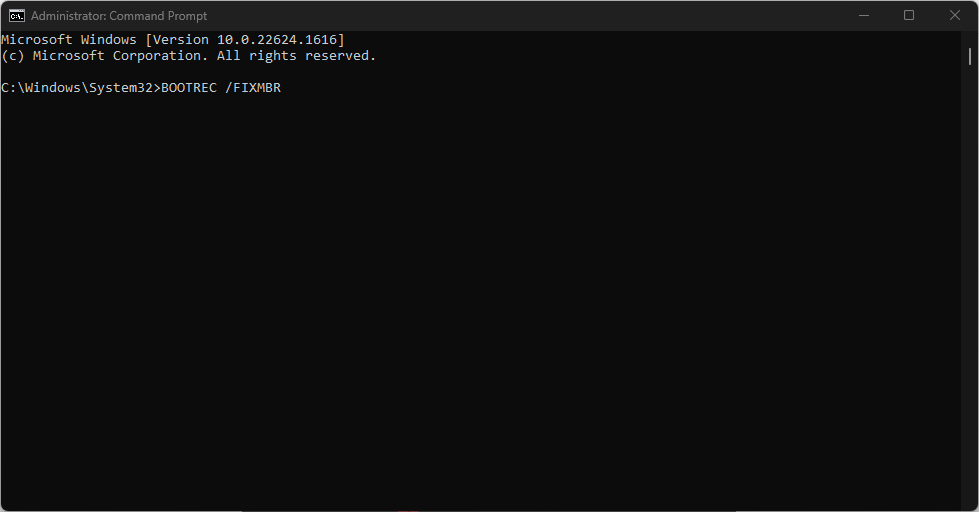
- Затем выйдите и перезагрузите компьютер, чтобы изменения вступили в силу.
- Ошибка 1721: как решить эту проблему с установщиком Windows
- Hostfxr.dll не найден: как это исправить
- Dnsapi.dll не найден: как это исправить
- CAPICOM.dll отсутствует: как исправить или загрузить заново
4. Устранение проблем с записями в реестре
- Щелкните левой кнопкой мыши Начинать кнопка, тип regeditи нажмите Входить открыть Редактор реестра.

- Скопируйте и вставьте следующий путь в адресную строку каталога редактора реестра и нажмите Входить:
HKEY_LOCAL_MACHINE\SOFTWARE\Policies\Microsoft\Windows\WindowsUpdate - Найди WUServer и WIStatusServer на правой панели, щелкните их правой кнопкой мыши и выберите Удалить.

- Перезагрузите компьютер и проверьте, сохраняется ли ошибка.
Вышеуказанные шаги устранят неполадки в базе данных редактора реестра и восстановят поврежденные ключи реестра, влияющие на систему.
5. Выполните восстановление системы
- Нажимать Окна, тип восстановитьи нажмите на Создайте точку восстановления.
- Нажмите на Защита системы и выбирать Восстановление системы.

- Нажмите Следующий на странице Восстановить системные файлы и настройки.

- Выберите точку восстановления, из которой вы хотите выполнить восстановление, и нажмите Следующий.

- Затем нажмите Заканчивать и перезагрузите компьютер.
Выполнение восстановления системы отменяет недавние системные изменения и конфигурации, вызвавшие ошибку. Прочтите наше руководство о том, как исправить Восстановите точку, если она не работает на вашем ПК.
Читайте о том, как исправить Windows не подключается к службам обновления если у вас возникли проблемы с обновлением Windows на вашем ПК.
Кроме того, у нас есть полное руководство по исправлению Ошибка BSoD 0x00000154 в Windows 11. Также нашим читателям может быть интересен наш путеводитель по лучшие средства исправления BSoD для исправления ошибок синего экрана.
Кроме того, если у вас есть дополнительные вопросы или предложения по этому руководству, пожалуйста, оставьте их в разделе комментариев.
Все еще испытываете проблемы?
СПОНСОР
Если приведенные выше рекомендации не помогли решить вашу проблему, на вашем компьютере могут возникнуть более серьезные проблемы с Windows. Мы предлагаем выбрать комплексное решение, такое как Защитить для эффективного решения проблем. После установки просто нажмите кнопку Посмотреть и исправить кнопку, а затем нажмите Начать ремонт.


